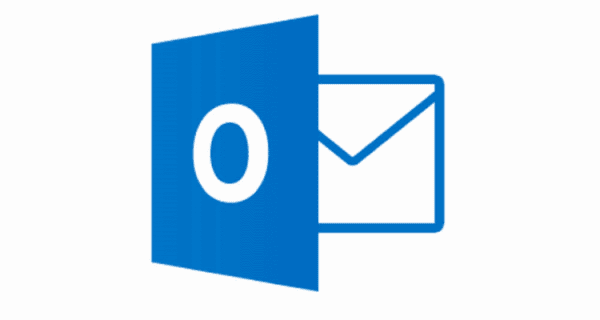
Det finns många anledningar till att bilder inte får laddas i dina e-postmeddelanden när du använder Microsoft Outlook 2016. Ge dessa följande saker en kontroll för att de ska laddas igen.
Fix 1 - "Ladda ner inte" -inställningen
- Från Outlook välj "Fil"Och välj"alternativ“.
- Välj "Trust Center"I vänstra rutan.
- Välj "Inställningar för förtroendecenter" knapp.
- Avmarkera "Ladda inte bilder automatiskt i HTML-e-postmeddelanden eller RSS-objekt"Kryssrutan.
Fix 2 - Enkel textinställning
- Från Outlook välj "Fil"Och välj"alternativ“.
- Välj "Trust Center"I vänstra rutan.
- Välj "Inställningar för förtroendecenter" knapp.
- Välj "E-post säkerhet“.
- Se till att "Läs all vanlig post i vanlig text"Är inte vald.
Fix 3 - Internetalternativ Bildinställningar
I vissa fall använder Outlook inställningar från Internet-alternativ för att visa foton.
- Öppna Internet Explorer och gå till "Verktyg” > “Internet-alternativ"Eller gå till"Kontrollpanel"Och öppna"Internet-alternativ“.
- Välj "Avancerad"Fliken.
- Avmarkera "Spara inte krypterade sidor på disken"Alternativet.
- Välj "ok“.
Fix 4 - Återställ IE
Tänk på att Internet-alternativ spelar en roll vid visning av bilder i Outlook, du kanske vill försöka bara börja från början av att återställa IE.
- Öppna Internet Explorer och gå till "Verktyg” > “Internet-alternativ"Eller gå till"Kontrollpanel"Och öppna"Internet-alternativ“.
- Välj "Avancerad"Fliken.
- Välj "Återställa” > “Återställa” > “ok“.
Fix 5 - Lägg till avsändare till "Safe Sender List"
- På fliken Hem väljer du "Skräp” > “Alternativ för skräppost“.
- Välj "Säkra avsändare"Fliken.
- Välj "Lägg till… “.
- Lägg till e-postadressen för meddelande e-posten kom ifrån.
- Välj "ok", Då"ok" igen.

